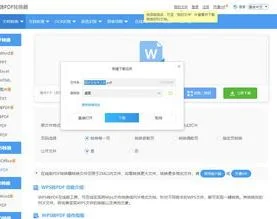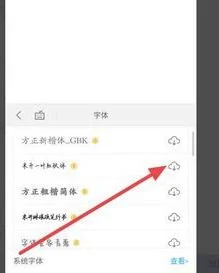1.ps怎么做爆炸效果
2、添加杂色,菜单-滤镜-杂色-添加杂色,具体参数为数量15%,平均分布,单色,调整杂点,菜单-图象-调整-阈值,阈值色阶220。制作动感模糊效果,菜单-滤镜-模糊-动感模糊,参数:角度90,距离400像素。反相图象,菜单-图象-调整-反相。
3、新建图层,添加渐变,方向从上到下,颜色从白到黑,图层模式为滤色。
4、合并图层,菜单—滤镜-扭曲-极坐标(平面极坐标到极坐标)。
5、图象着色,菜单-图象-调整-色相-饱和度,选择着色模式,具体值:色相18,饱和度68,明度8。
6、新建图层,菜单-滤镜-渲染-云彩,图层模式为颜色渐减淡,菜单-滤镜-渲染-分层云彩。这样,爆炸效果就完成了。
您知道吗?在好莱坞1993年制作的科幻片 《侏罗纪公园》 里,造型逼真、凶猛残暴的恐龙令观众深感恐惧。这是借电脑技术创造的一个银幕奇迹。
2.如何制作爆炸字
用Photoshop制作爆炸字
第一步:新建一个300X150白色背景的RGB图像,设前景色为黑色,单击工具箱上的文字工具,在图片中输入“爆炸字”,然后在爆炸字图层上按右键选择栅格化图层,将图层转换为普通层。
第二步:按Ctrl+J键复制爆炸字图层为图层1,按住Ctrl键点这个层使之载入选区,按Ctrl+Shift+I键反选,Ctrl+D取消选择。
第三步:对图层1进行菜单滤镜---模糊---高斯模糊,在对话框中参数设置:半径为1.5像素,按“好”按钮。
第四步:滤镜---扭曲---极坐标,在对话框中选择极坐标到平面坐标,按“好”即可。
第五步:图像---旋转画布---90度(顺时针)
第六步:滤镜---风格化---风,在风对话框中,方向选择从右,按Ctrl+F键,重复执行一次风,按“好”按钮,再按Ctrl+Shift+L键进行自动色阶调整。
第七步:图像---调整---反相,再次执行滤镜---风格化---风,按Ctrl+F键重复执行一次风。
第八步:图像---旋转画布---90度(逆时针),滤镜---扭曲---极坐标,在极坐标对话框中设置选择平面坐标,单击“好”按钮。
第九步:将图层1与爆炸字图层合并为爆炸字图层,在爆炸字图层中改变图层的正常模式为强光模式。
第十步:图像---调整---色相/饱和度,在对话框中色选着色复选框,色相:35,饱和度:100,按“好”按钮,即可。
第十一步:经过色相/饱和度调整后可得到我们想要的效果了!
3.我想制作文字的爆炸效果
1、选择软件:我是先用3dsmax然后再用after effect
2、在3dsmax中你需要下载一个名叫rayfire的插件,这个可以帮助你将文字破碎。
3、在3dsmax的透视图中输入你的文字,然后extrude挤出一定的厚度
4、好了,现在加入rayfire tool修改器,将文字进行破碎
5、利用自动设置关键帧进行动画的设置,碎片飞出的效果,在此之前也可以加入摄像机,以便进行不同角度的记录
6、将保存好的3d文件导入after effect,进行爆炸火焰的特效制作。
4.如何制作逼真的星球爆炸的效果图
1、本文将介绍一种使用素材图片制作星球爆炸的效果。在开始制作之前,先找一张龟裂效果的图片,在搜索引擎中可以找到很多这样的图片。本文使用下面这张素材图片,并以此介绍制作步骤,如果使用其他图片,某些步骤可能要根能要根据需要略作调整。
素材图
2、在Photoshop中新建一个600*450像素,背景为黑色的文档,并命名为“爆炸的星球”。打开素材图片,反相该图片(快捷键Ctrl+I),使裂缝颜色变白。选择椭圆选框工具(快捷键Shift+M),在素材图片上圈选出一个圆形选区(按住Shift键可以拖出正圆选区)。复制该选区内容到“爆炸的星球”文档中,将复制的素材图片图层命名为“素材图片”。
图1:圈选出圆形选区
3、选中“素材图片”图层,按住Ctrl键不放,同时点击该图片的缩略图,将选区加载进来。从菜单中选择“滤镜>;扭曲>;球面化”。在弹出的对话框中将“数量”设置成最大100%。然后再次执行该滤镜,但“数量”值降低一半。取消选区(快捷键Ctrl+D)。执行“滤镜>;锐化>USM锐化”,设置如下:数量: 500%,半径: 1.7px,阀值: 122。取消选区(快捷键Ctrl+D)。
图2:USM锐化后的效果
4、执行“滤镜>;扭曲>;极坐标”,选择“极坐标到平面坐标”选项。
图3:执行极坐标滤镜后的效果
5、将画布顺时针旋转90度(菜单“图像>;旋转画布>90度(顺时针)”)。
图4:顺时针旋转画布90度
6、执行“滤镜>;风格化>;风”,使用如下设置:方法:风, 方向:从右。然后再将画布逆时针旋转90度,使之恢复原来的状态。
图5:应用风滤镜的效果
图6:旋转后的效果
7、再次应用极坐标滤镜,此次选择“平面坐标到极坐标”选项,将星球形状还原回来
图7:再次应用极坐标滤镜
8、最后,我们改变图片的色彩即可。这里推荐使用“调整图层”中的“色相与饱和度”、“色彩平衡”来进行调节,这样可以方便反复的调整和更改。
5.如何用wps演示做烟花效果
1.在WPS演示菜单中选择“插入”——图表,这是会自动打开一个WPS表格软件。
2.在WPS演示中复制刚才制作的表格,切换到WPS表格中,粘贴刚才复制的表格。
3.在WPS表格中的默认图表上面单击右键,选择“源数据”。
4.在打开的“源数据”对话框中,在数据区域拖选刚才粘贴的表格数据,单击“确定”按钮。
5.制作饼状图:
现在在图表上面单击右键,选择“图表类型”,如图所示。
6.在弹出的“图表类型”对话框中,选择合适的饼状图,单击“确定”按钮。
7.设置行WPS表格中饼状图的参数格式,关闭WPS表格软件,现在就可以在WPS演示中看到饼状图了。
分享